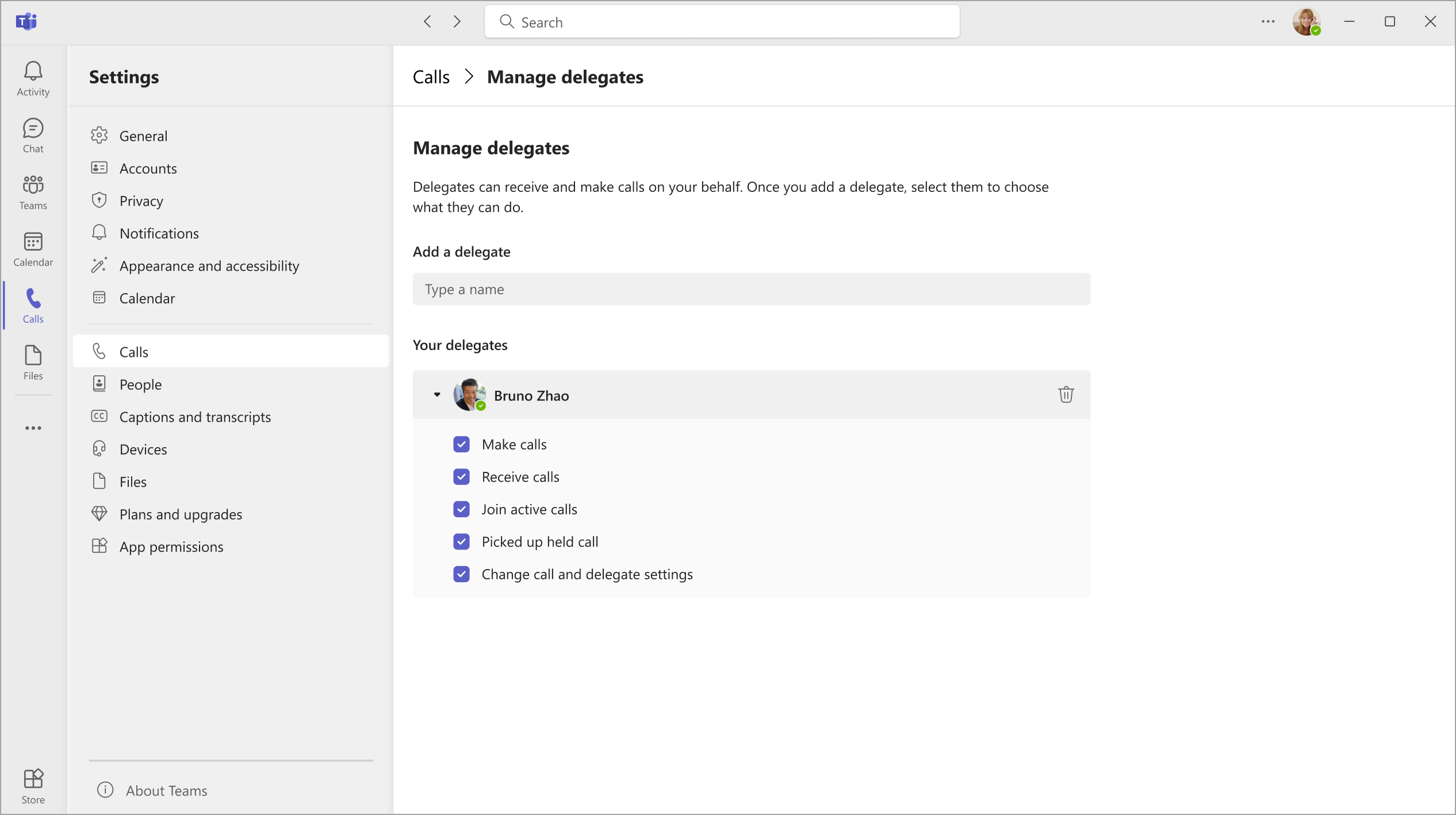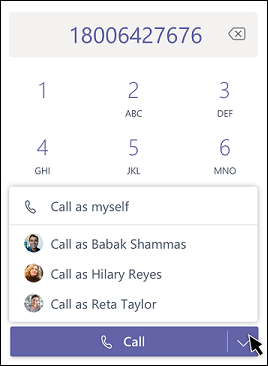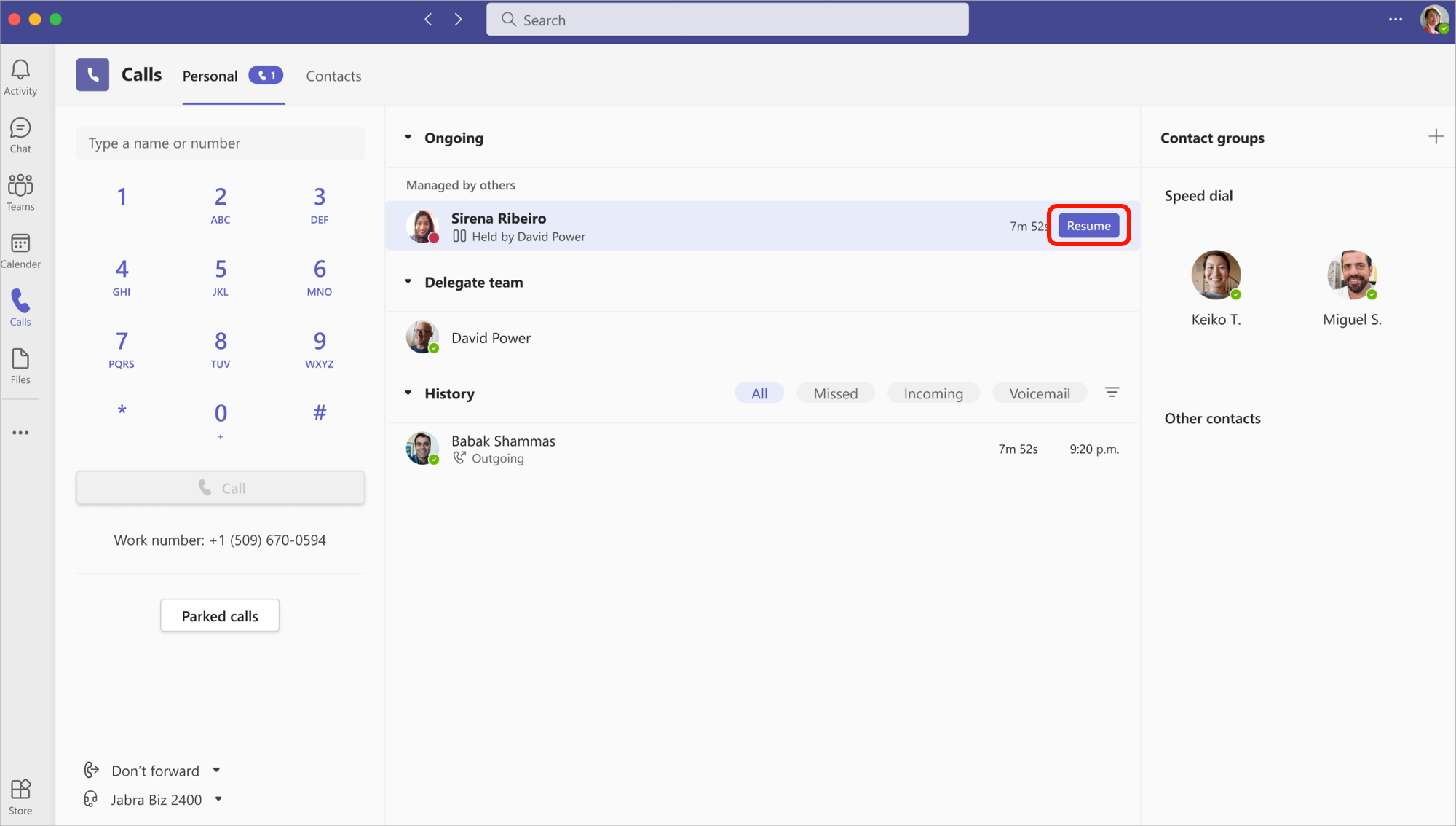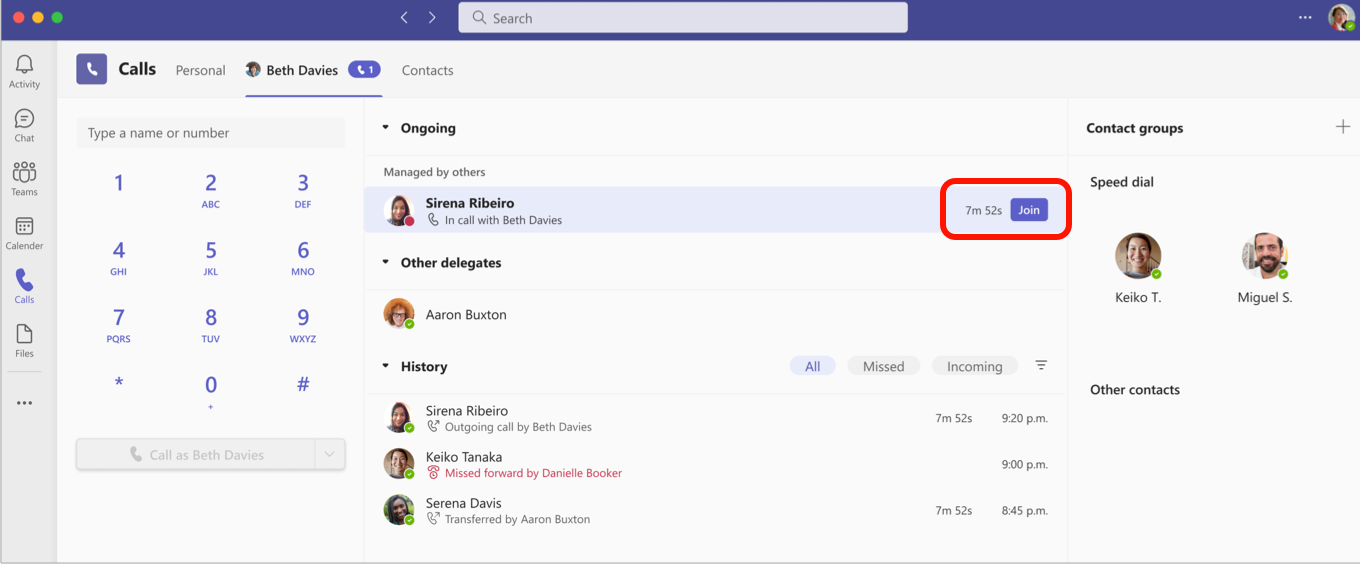在 Microsoft Teams 中与代理人共享电话线路
你可以选择 Teams 中的某人作为你的代理人-一个可以代表你接听和拨打电话的人。 添加代理人时,你实质上是与他们共享你的电话线路,以便他们可以看到和共享你的所有呼叫。
添加委托或更改委托权限
-
转到 Teams 顶部个人资料图片旁边的“设置”和“更多
-
在“管理委托”下,选择“ 添加委托”。
注意: 如果在设置中看不到任何委派选项,则可能是因为没有企业语音或商务语音许可证。 另请注意,许可证更改最多可能需要 24 小时才能生效。
-
在搜索框中键入所需委托的名称,并从下拉菜单中选择其名称。
-
添加委托时,你将能够向他们授予不同的权限。 选中你希望他们拥有的权限旁边的框。
-
你的代理人将收到一条通知,告知他们新状态。
-
新代理人现在将显示在代理人列表中,此列表将是 呼叫转接和同时拨打 选项中的一个选项。 返回到 “呼叫
注意:
-
代理人可以看到你何时在通话,以及它与谁在一起。
-
你或代表你拨打或接听的任何呼叫都可以由你或你的代理人暂停或恢复。
-
检查 更改调用和委托设置 将允许该代理人查看其他代理人的这些权限并对其进行更改。
以代理人身份拨打和接听呼叫
将你添加为代理人后,可以代表他人拨打和接听电话。
-
转到 (或开始) 与要呼叫的人员进行一对一聊天。
-
或在拨号盘上输入号码,然后选择“ 呼叫
请记住,任何委派人 (将你分配为代理人的人员) 始终可以看到你代表他们拨打和接听的电话。
将呼叫作为代理人置于保留状态
代理人还可以将呼叫置于保留状态。 只需在呼叫窗口中选择“ 更多作
呼叫中的每个人都会收到已暂停的通知,你或委派人可以通过选择“恢复”继续呼叫。 委托人可以通过在“委托”设置中取消选择“接听保留的呼叫”来关闭此权限。
注意: 对于共享线路上的“保留”,应打开“保留音乐”。
以委托人或代理人身份加入活动呼叫
具有适当权限的任何人都可以加入活动呼叫。
-
转到 “呼叫
-
选择“ 加入 ”以加入呼叫。
注意: 加入正在进行的呼叫将使其成为电话会议,并且将删除呼叫控件(如呼叫转接)。
通话历史记录
委托人和代理人可以查看使用委托人的共享行进行或接收的委托调用的共享呼叫历史记录。 呼叫历史记录时间线将显示有关委托人和代理人接听或发出的呼叫的信息。
注意:
-
当代理人使用呼叫作为我自己发出个人呼叫时,此呼叫将保持私密,并且不会显示在共享历史记录视图中。
-
通话项目(如录制内容和脚本)不会显示在共享历史记录中。
-
不支持删除共享历史记录。
-
关闭委派后,将删除所有委托的共享历史记录视图。
-
不支持共享语音邮件。
更改委派人的调用和委托设置
委派器设置将显示为个人选项卡旁边的选项卡。 代理人可以代表委托人管理呼叫处理和转接、呼叫组和呼叫委派设置。
转到 Teams 顶部个人资料图片旁边的“设置”和“更多